Πώς να χρησιμοποιήσετε ένα χειριστήριο PS4 στο Steam
Τι να ξέρετε
- Για να συνδεθείτε, μεταβείτε στο Θέα > Ρυθμίσεις > Ελεγκτής > Γενικές ρυθμίσεις ελεγκτή > Υποστήριξη διαμόρφωσης PS4.
- Για πλοήγηση, πατήστε ΥΣΤΕΡΟΓΡΑΦΟ και πηγαίνετε στο Ρυθμίσεις > Διαμορφώσεις βάσης > Διαμόρφωση λειτουργίας μεγάλης εικόνας.
Αυτό το άρθρο εξηγεί πώς να συνδέσετε και να διαμορφώσετε ένα χειριστήριο PS4 με το Steam και να πλοηγηθείτε στο Steam με το χειριστήριο.
Πώς να χρησιμοποιήσετε ένα χειριστήριο PS4 στο Steam
Η αναπαραγωγή παιχνιδιών στο Steam με χειριστήριο PS4 είναι εξαιρετικά εύκολη: Συνδέστε το χειριστήριο στον υπολογιστή σας και είστε έτοιμοι. Με λίγη επιπλέον δουλειά, μπορείτε ακόμη και να παίξετε ασύρματα και να αλλάξετε τη χαρτογράφηση των κουμπιών σύμφωνα με τις προτιμήσεις σας. Ας μάθουμε πώς να ρυθμίσετε σωστά το χειριστήριο PS4 με το Steam.
Αυτό το άρθρο εστιάζει συγκεκριμένα στη χρήση του ελεγκτή PS4 με την πλατφόρμα Steam. Για πιο γενικές συμβουλές σχετικά με τη χρήση ενός ελεγκτή PS4 με παιχνίδια υπολογιστή, βλ Πώς να χρησιμοποιήσετε ένα χειριστήριο PS4 στον υπολογιστή ή στο Mac σας.
Πώς να συνδέσετε το χειριστήριο PS4 στο Steam
Πριν ξεκινήσετε να χρησιμοποιείτε το χειριστήριο PS4 σας με το Steam, υπάρχουν ορισμένες προκαταρκτικές ενέργειες που πρέπει να κάνετε, όπως να βεβαιωθείτε ότι έχετε την πιο πρόσφατη έκδοση του προγράμματος-πελάτη Steam. Ακολουθήστε αυτά τα βήματα:
Βεβαιωθείτε ότι τυχόν κοντινές κονσόλες PlayStation 4 είναι αποσυνδεδεμένες. Διαφορετικά, ο ελεγκτής μπορεί να προσπαθήσει να το κάνει συγχρονισμός με την κονσόλα αντί για τον υπολογιστή σας.
Εκτόξευση Ατμός στον υπολογιστή σας.
-
Επιλέγω Ατμός στην επάνω αριστερή γωνία του παραθύρου για να ανοίξετε ένα αναπτυσσόμενο μενού και, στη συνέχεια, επιλέξτε Ελέγξτε για ενημερώσεις πελάτη Steam.
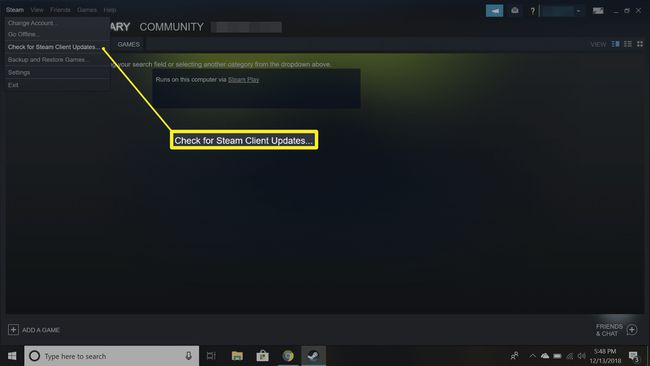
Κατεβάστε και εγκαταστήστε τυχόν διαθέσιμες ενημερώσεις. Μόλις τελειώσει, το Steam θα επανεκκινήσει.
Όταν το Steam επανεκκινήσει, συνδέστε το χειριστήριο PS4 σε μια θύρα USB του υπολογιστή σας.
Στο παράθυρο πελάτη Steam, επιλέξτε Θέα > Ρυθμίσεις > Ελεγκτής > Γενικές ρυθμίσεις ελεγκτή.
-
Θα πρέπει να δείτε τον ελεγκτή σας από κάτω Ανιχνευμένοι ελεγκτές. Επιλέξτε το πλαίσιο δίπλα Υποστήριξη διαμόρφωσης PS4. Από αυτήν την οθόνη, μπορείτε να δώσετε ένα όνομα στο χειριστήριό σας, να αλλάξετε το χρώμα του φωτός πάνω από το χειριστήριο και να ενεργοποιήσετε ή να απενεργοποιήσετε τη λειτουργία rumble.
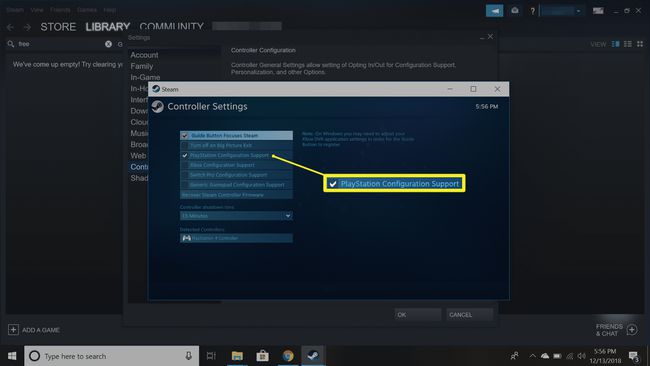
Εάν το Steam δεν εντοπίζει τον ελεγκτή σας, ελέγξτε ξανά τη σύνδεση του καλωδίου USB. Η αποσύνδεση του ελεγκτή και η επανασύνδεσή του μερικές φορές διορθώνει το πρόβλημα.
-
Επιλέγω υποβάλλουν για να αποθηκεύσετε τις αλλαγές σας.
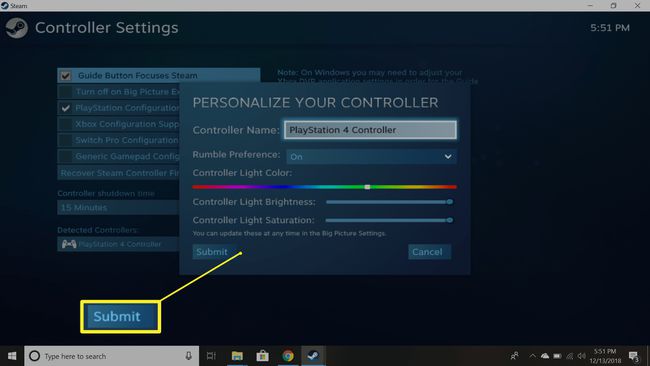
Πώς να χρησιμοποιήσετε έναν ελεγκτή PS4 στο Steam χρησιμοποιώντας έναν σύνδεσμο Steam
Εάν χρησιμοποιείτε το υλικό Steam Link για να παίξετε παιχνίδια στην τηλεόρασή σας, η ρύθμιση είναι βασικά η ίδια, εκτός από το ότι πρέπει να συνδέσετε το χειριστήριο PS4 στο Steam Link αντί στον υπολογιστή σας. Το Steam Link θα φροντίσει ακόμη και ορισμένα βήματα διαμόρφωσης αυτόματα.
Πώς να συνδέσετε ασύρματα ένα χειριστήριο PS4 στο Steam
Αν κρατήσετε πατημένο το ΥΣΤΕΡΟΓΡΑΦΟ και Μερίδιο κουμπιά ταυτόχρονα στο χειριστήριό σας, ο υπολογιστής σας μπορεί να το εντοπίσει αυτόματα μέσω Bluetooth. Εάν δεν το κάνει, μπορεί να χρειαστείτε ένα ασύρματο dongle PS4 DualShock 4 για ασύρματη αναπαραγωγή. Μπορείτε να αγοράσετε επίσημα από τη Sony ή μπορείτε να βρείτε ένα κατασκευασμένο από άλλο κατασκευαστή.
Για να αντιστοιχίσετε ασύρματα το χειριστήριο PS4 με το Steam:
Εκτόξευση Ατμός.
Συνδέστε το dongle Bluetooth PS4 στη θύρα USB του υπολογιστή σας.
Ταυτόχρονα κρατήστε το ΥΣΤΕΡΟΓΡΑΦΟ και Μερίδιο κουμπιά στο χειριστήριο μέχρι να αρχίσει να αναβοσβήνει η λυχνία στο επάνω μέρος.
Όταν ο ελεγκτής εμφανιστεί στη λίστα συσκευών, πατήστε το Χ κουμπί στο χειριστήριο για να το ενεργοποιήσετε.
Πατήστε το κουμπί στο άκρο του dongle. Θα πρέπει επίσης να αρχίσει να αναβοσβήνει.
Τρόπος ρύθμισης παραμέτρων ελέγχου εντός του παιχνιδιού
Θα πρέπει τώρα να μπορείτε να παίζετε τα περισσότερα παιχνίδια Steam με το χειριστήριο PS4, αλλά μπορείτε να προσαρμόσετε περαιτέρω τον τρόπο λειτουργίας του χειριστηρίου σας για συγκεκριμένα παιχνίδια. Πράγματι, αυτό το βήμα μπορεί να είναι απαραίτητο για παιχνίδια στα οποία βασίζονται κυρίως εισόδους πληκτρολογίου.
Για να επεξεργαστείτε τις ρυθμίσεις του ελεγκτή εντός παιχνιδιού, πατήστε το ΥΣΤΕΡΟΓΡΑΦΟ κουμπί στο κέντρο του ελεγκτή. Από την οθόνη που προκύπτει, μπορείτε να αντιστοιχίσετε συγκεκριμένες ενέργειες του πληκτρολογίου στα κουμπιά του ελεγκτή σας. Τα περισσότερα σύγχρονα παιχνίδια θα πρέπει να εμφανίζουν την κατάλληλη διαμόρφωση κουμπιών PlayStation, αλλά ορισμένα παλαιότερα παιχνίδια ενδέχεται να εμφανίζονται ένα χειριστήριο Xbox αντ' αυτού. Ωστόσο, θα πρέπει να μπορείτε να καταλάβετε τη χαρτογράφηση των κουμπιών και να χρησιμοποιήσετε τον ελεγκτή PS4 χωρίς προβλήματα.
Όταν ολοκληρώσετε την αναπαραγωγή, θα πρέπει να απενεργοποιήσετε χειροκίνητα το χειριστήριο. Απλώς κρατήστε πατημένο το ΥΣΤΕΡΟΓΡΑΦΟ κουμπί για 7-10 δευτερόλεπτα.
Πώς να πλοηγηθείτε στο Steam με ένα χειριστήριο PS4
Εκτός από το να παίζετε παιχνίδια, μπορείτε να χρησιμοποιήσετε το χειριστήριο PS4 για να πλοηγηθείτε στην πλατφόρμα Steam. Για παράδειγμα, μπορείτε να χρησιμοποιήσετε τα joystick ως ποντίκι και ακόμη και να ενεργοποιήσετε το trackpad του ελεγκτή.
-
Ανοίξτε το Steam σε λειτουργία μεγάλης εικόνας. Μπορείτε να επιλέξετε το Μεγάλη εικόνα εικονίδιο στην επάνω δεξιά γωνία του προγράμματος-πελάτη Steam ή μπορείτε απλά να πατήσετε το ΥΣΤΕΡΟΓΡΑΦΟ κουμπί.
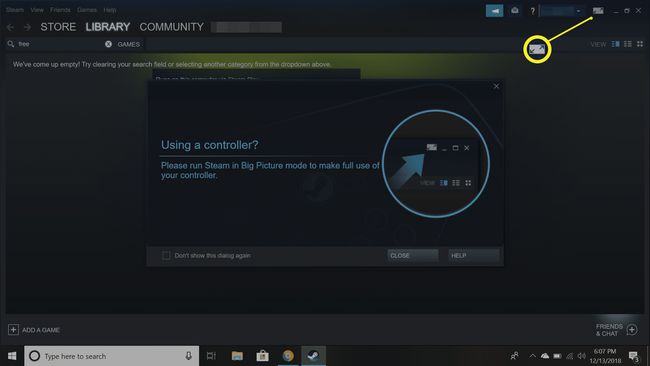
-
Επίλεξε το Ρυθμίσεις εικονίδιο στην επάνω δεξιά γωνία.
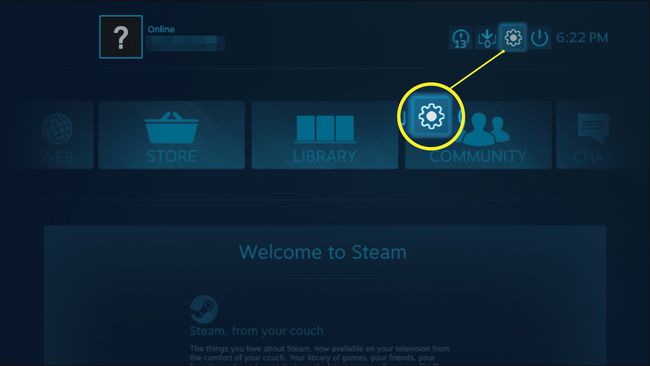
Επιλέγω Διαμορφώσεις βάσης > Διαμόρφωση λειτουργίας μεγάλης εικόνας.
-
Από εδώ, μπορείτε να διαμορφώσετε το στοιχείο ελέγχου για την πλοήγηση στο Steam τόσο σε λειτουργία επιφάνειας εργασίας όσο και σε λειτουργία μεγάλης εικόνας.
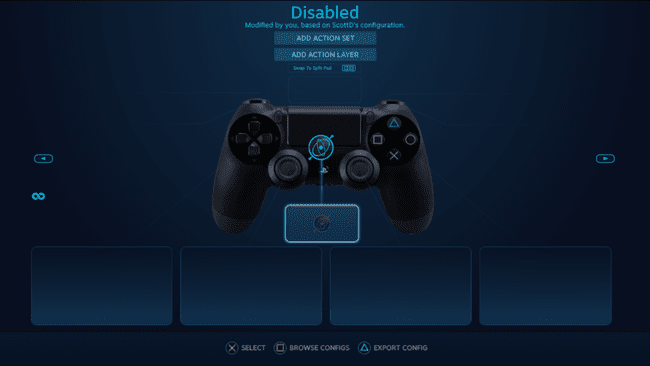
Απολαύστε την πλοήγηση στο Steam χρησιμοποιώντας το ασύρματο χειριστήριο PS4.
